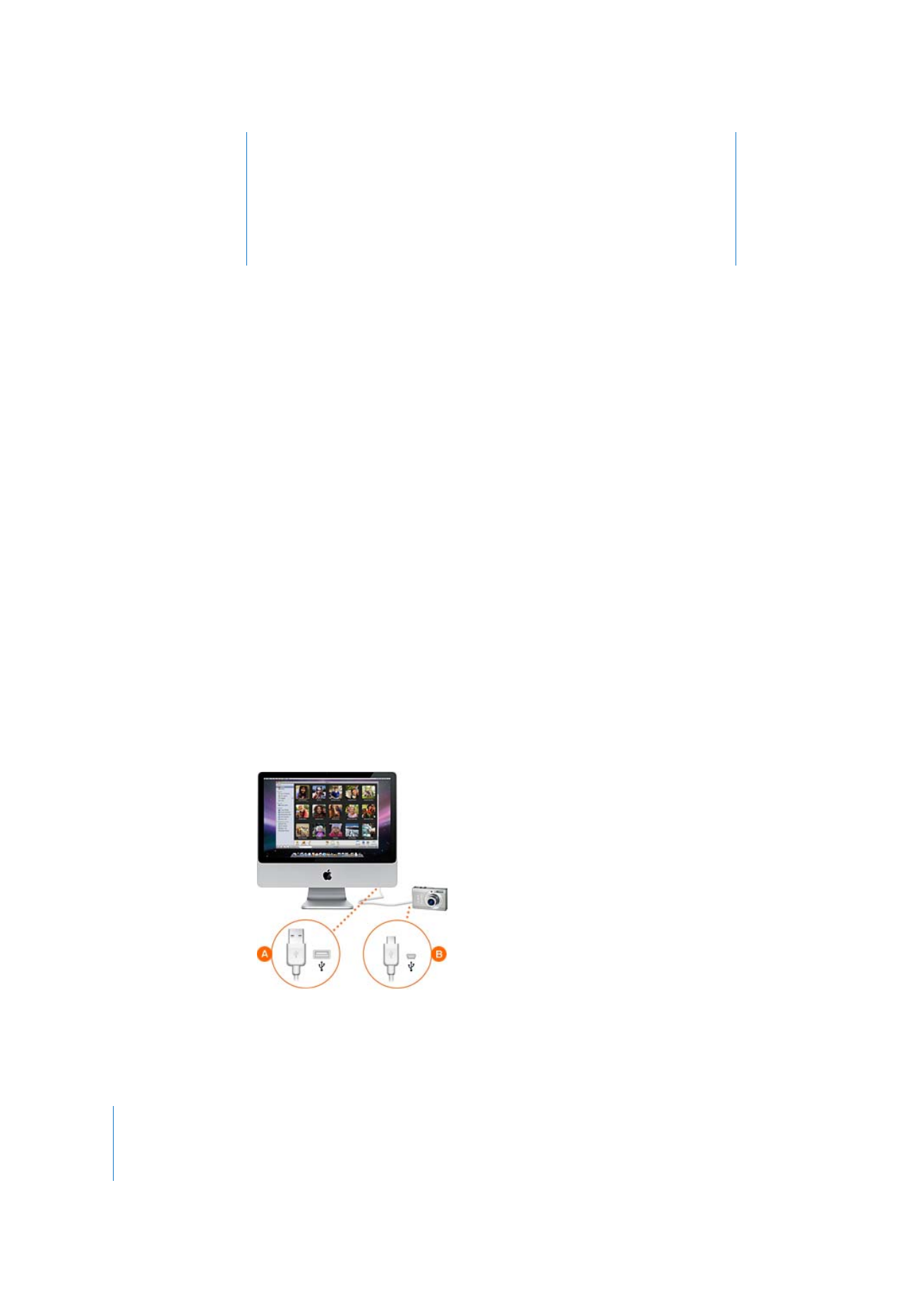
Trinn 1: Importer bildene dine
Hvis du vil redigere og dele bilder, må du først overføre bildene til datamaskinen.
Denne overføringen, kjent som «import», kopierer bildefilene fra originalkilden til
iPhoto. Der kan du arbeide med dem på flere måter.
Den vanligste måten å overføre bilder til iPhoto på er å importere bilder fra et
digitalkamera.
Slik kobler du kameraet til datamaskinen:
1
Åpne iPhoto fra Programmer-mappen.
2
Slå av kameraet.
3
Koble A-pluggen (vist over) på USB-kabelen til USB-porten på datamaskinen.
4
Koble B-pluggen (vist over) på USB-kabelen til USB-porten på kameraet.
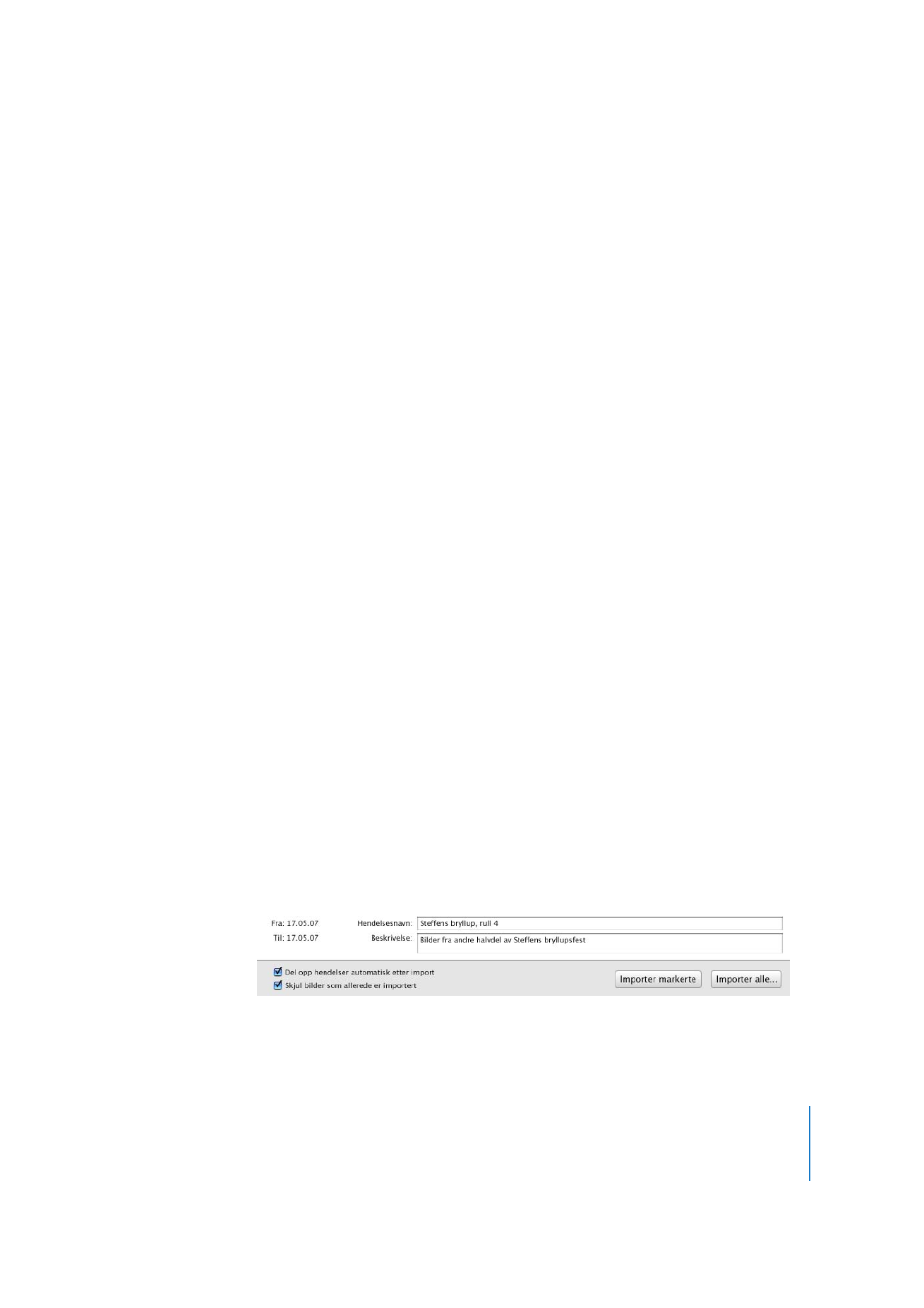
Kapittel 2
Lær iPhoto
7
5
Slå på kameraet.
Kameraet skal vises under Enheter i kildelisten i iPhoto (til venstre i iPhoto-vinduet).
Bildene på kameraet vises i visningsområdet.
Hvis det ikke skjer noe når du kobler til kameraet, kontrollerer du at det er slått på og i
riktig modus for å importere bilder. Hvis du trenger informasjon om hvilken modus du
skal bruke, slår du opp i dokumentasjonen som fulgte med kameraet.
Du kan også angi innstillinger slik at iPhoto åpnes automatisk når du kobler til et
kamera. Får å gjøre dette, velger du iPhoto > Valg, og klikker på Generelt øverst i
dialogruten. Velg iPhoto fra lokalmenyen «Tilkobling av kamera åpner».
Slik importerer du bilder fra et digitalt kamera:
1
Skriv inn et navn i Hendelsesnavn-feltet som beskriver bildene du importerer (for
eksempel «Steffens bryllup, rull 4»).
Bildene blir importert i en Hendelse-gruppe med navnet du skrev inn. Bildene er
organisert etter hendelser i iPhoto-biblioteket, slik at det er enkelt å finne bildene du
ser etter.
2
Skriv inn en beskrivelse (for eksempel «bilder fra andre del av Steffens bryllupsfest») i
Beskrivelse-feltet for bildegruppen.
3
Hvis du vil, kan du markere avkrysningsruten «Del opp hendelser automatisk etter
import».
Dette er nyttig hvis du importerer bilder fra forskjellige dager. iPhoto deler dem
automatisk inn i hendelser i iPhoto-biblioteket.
4
Hvis du allerede har importert noen av bildene som ligger på kameraet, kan du
markere avkrysningsruten «Skjul bilder som allerede er importert» slik at du ser kun de
nye bildene i Import-vinduet.
5
Du kan også velge å importere bare noen av bildene. Hvis du vil gjøre dette, holder du
nede Kommando-tasten (x
) mens du klikker på hvert av bildene du vil importere.
6
Hvis du vil importere alle bildene dine, klikker du på Importer alle-knappen. Hvis du har
markert enkeltbilder du vil importere, klikker du på Importer markerte.
Hvis du vil avbryte overføringen av bilder mens importen pågår, klikker du på Stopp
import.
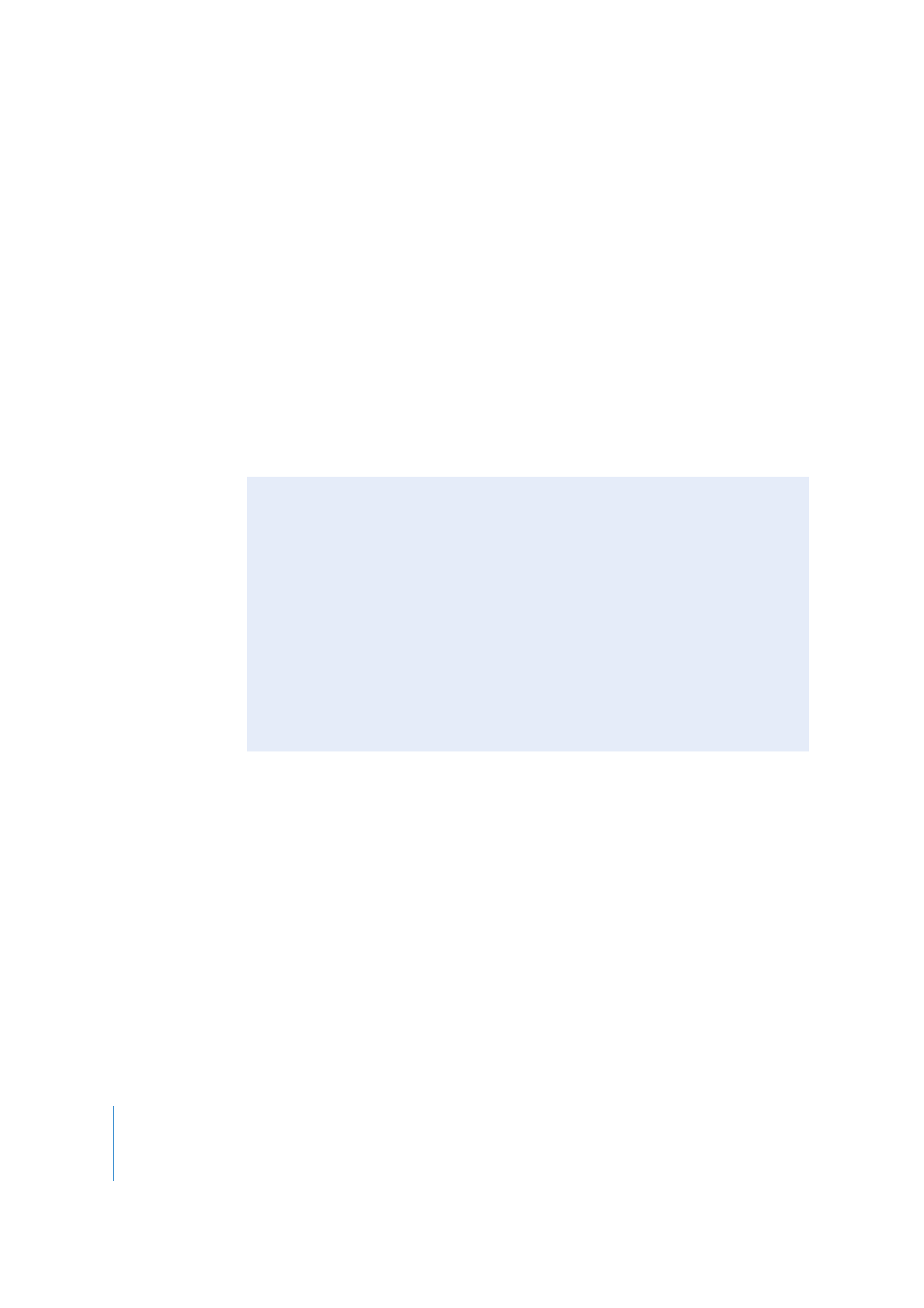
8
Kapittel 2
Lær iPhoto
Vent til alle bildene er ferdig overført til iPhoto, eller klikk på Stopp import før du kobler
fra kameraet. Hvis kameraet ditt har «dvalemodus» (sleep), bør du forsikre deg om at
denne funksjonen er deaktivert eller stilt inn slik at kameraet ikke går i dvale mens du
overfører bilder. Du finner mer informasjon i dokumentasjonen som fulgte med
kameraet.
Når du vil vise bildene, klikker du på Siste import (i kildelisten) eller Alle hendelser og
viser bildene etter hendelse.
Slik kobler du kameraet fra datamaskinen:
1
Flytt kamerasymbolet til papirkurven i iPhoto.
2
Slå av kameraet.
3
Koble kameraet fra datamaskinen.
Du er nå klar til å vise og organisere bildene.
Importere bilder
uten
å bruke et digitalt kamera
I tillegg til å importere bilder som ligger på et digitalt kamera, kan du importere
bilder som:
Â
er arkivert på en CD. (Når du skal framkalle 35 mm-filmer, ber du laboratoriet om å
legge bildene på en CD. Det er mange som tilbyr denne tjenesten.)
Â
er arkivert på en DVD eller Flash-disk.
Â
ligger i en fil eller mappe på harddisken.
Â
er arkivert på et minnekort.
Hvis du ikke bruker et digitalt kamera, bør du sørge for at alle bildene er i JPEG-
format for å få det beste resultatet.
Hvis du vil vite mer om hvordan du importerer bilder, kan du lese i iPhoto Hjelp.
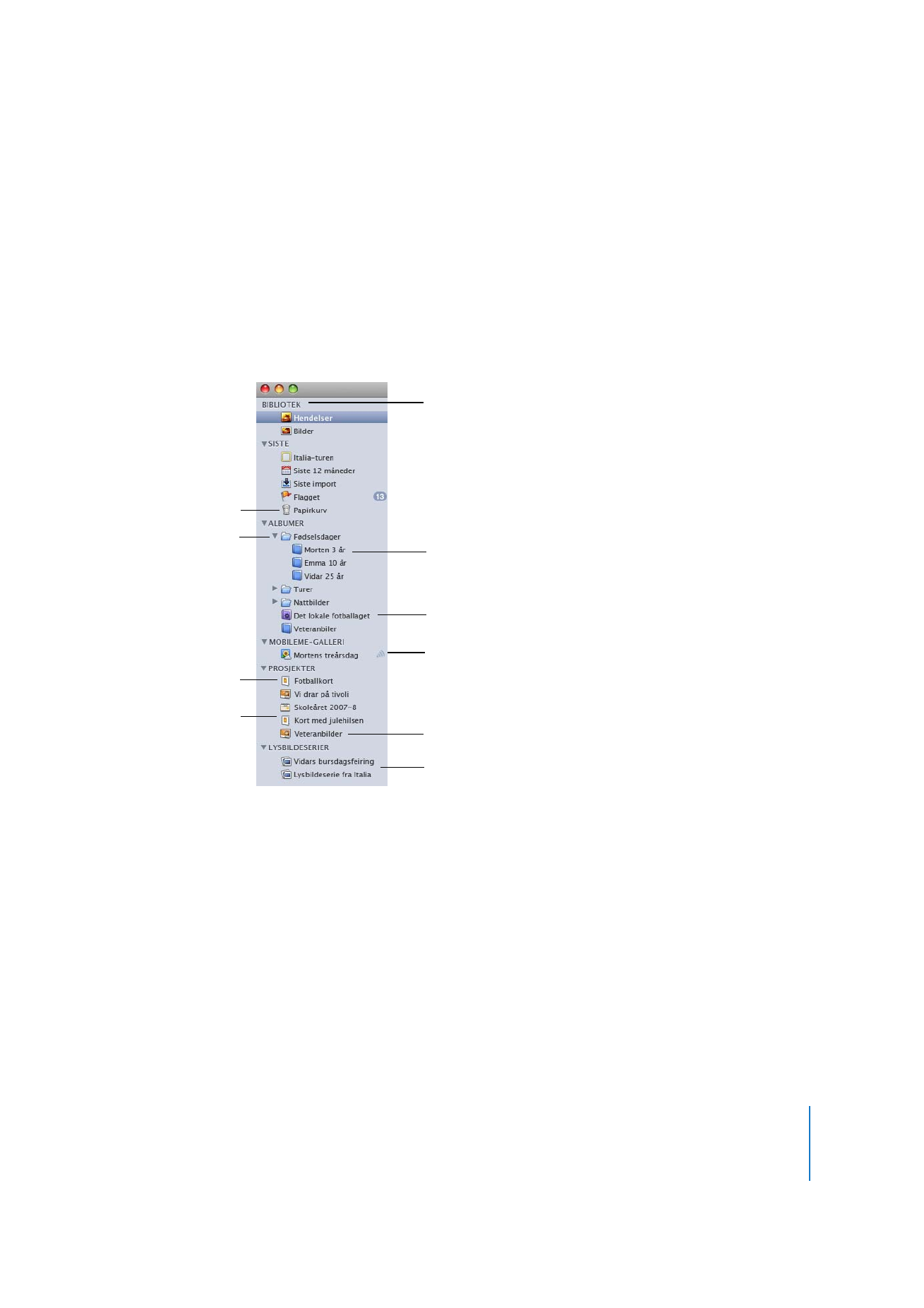
Kapittel 2
Lær iPhoto
9